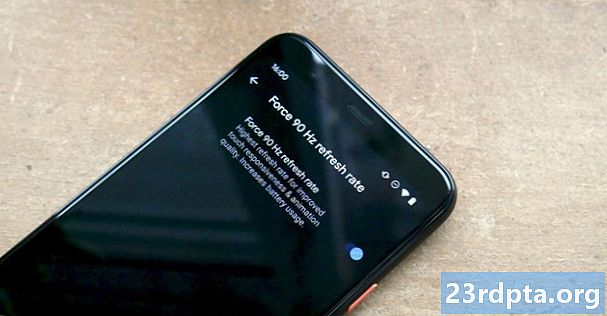
Inhalt
![]()
Die Google-Modelle Pixel 4 und Pixel 4 XL haben seit ihrer Markteinführung einen beachtlichen Anteil an Kritik verkraftet, aber der Suchriese hat erneut ein großartiges Paar Handys hergestellt. Neben der erstaunlichen Kamera und Software hat das neueste Google-Duo auch Lob für die Bildschirmtechnologie „Smooth Display“ erhalten, die eine seidenweiche Bildwiederholfrequenz von 90 Hz unterstützt.
Um den zusätzlichen Stromverbrauch durch die erhöhte Bildwiederholfrequenz auszugleichen, wechselt der Pixel 4 je nach angezeigtem Inhalt dynamisch zwischen 90 Hz und 60 Hz (normalerweise alltägliche Aufgaben wie Telefonieren oder Verwenden nicht optimierter Apps).
Wenn Sie jedoch ein 90-Hz-Süchtiger sind, haben Sie Glück, denn es gibt eine Möglichkeit, die 90-Hz-Bildwiederholfrequenz in Google Pixel 4 und Pixel 4 XL mit nur wenigen einfachen Schritten zu erzwingen. Wir sollten beachten, dass dies viel Strom von Ihrem Telefon erfordert und den Akku viel schneller entlädt - sehen Sie nach, was wann passiert ist Kris Carlon hat es einen ganzen Tag lang versucht:
Unterhaltsame Tatsache: Durch Erzwingen von 90 Hz auf # Pixel4XL (links) erhalten Sie eine Batterielebensdauer von # Pixel4 (rechts).
Das Umschalten erfolgt unter Dev Options pic.twitter.com/93E8lzlNXs
- Kris Carlon (@kriscarlon), 27. Oktober 2019
Willst du es immer noch tun? So erzwingen Sie eine 90-Hz-Bildwiederholfrequenz für Google Pixel 4 und Pixel 4 XL!
So erzwingen Sie eine Bildwiederholfrequenz von 90 Hz bei Google Pixel 4 und Pixel 4 XL
Im Gegensatz zu einigen Telefonen mit höherer Bildwiederholfrequenz wie dem OnePlus 7T müssen Sie nicht mit AdB-Befehlen kämpfen, um die maximale Bildwiederholfrequenz für Google Pixel 4 zu erzwingen. Stattdessen müssen Sie nur in die Entwickleroptionen des Telefons springen. Lesen Sie hier, wie das geht, oder befolgen Sie die nachstehende Schritt-für-Schritt-Anleitung:
- Öffnen Einstellungen> Über das Telefon
- Scrollen Sie nach unten zu Build-Nummer und tippe fünfmal darauf.
- Wenn Sie eine PIN-Sperre haben, müssen Sie diese eingeben, um sie zu aktivieren Entwickleroptionen.
- Jetzt geh zu Einstellungen> System> Erweitert> Entwickleroptionen.
- Scrollen Sie nach unten zu Debuggen und die vorletzte Einstellung Aktualisierungsrate von 90 Hz erzwingen.
- Zapfhahn Aktualisierungsrate von 90 Hz erzwingen und drücken Sie den Schalter, um es zu aktivieren.
Jetzt können Sie all diese zusätzlichen Bilder genießen!
Jetzt können Sie die 90-Hz-Anzeige auf Google Pixel 4 erzwingen! Seien Sie sicher, dran zu bleiben Weitere Tipps und Tricks zu Pixel 4.
Es könnte Ihnen gefallen, wie viel die Startspiele von Google Stadia kosten (mit dem Rabatt von Stadia Pro) von Nick Fernandez vor 2 Stunden17 SharesDie besten Spiele bei Google Stadia: Wer braucht Hardware? Von Nick Fernandez vor 6 Stunden46 SharesDie Startspiele von Google Stadia sind bei weitem nicht so schlecht Wie Sie denken, ist es von Oliver Cragg9 Stunden zuvor102 SharesGoogle Stadia-Rezension: Dies ist die Zukunft des Spielens, wenn Sie die Daten dafür habenvon David ImelNovember 18, 2019238 SharesHolen Sie sich die App auf Google Play

